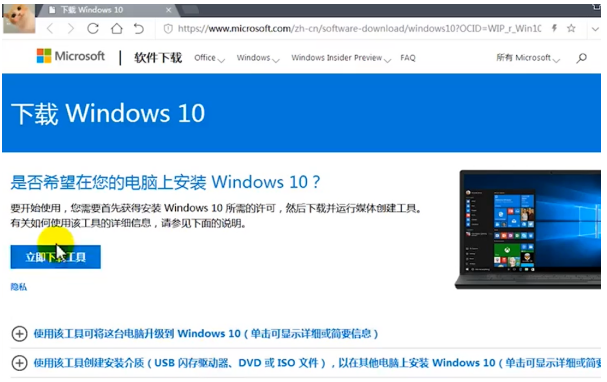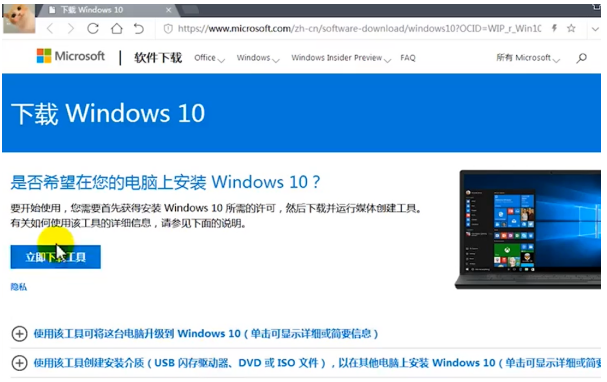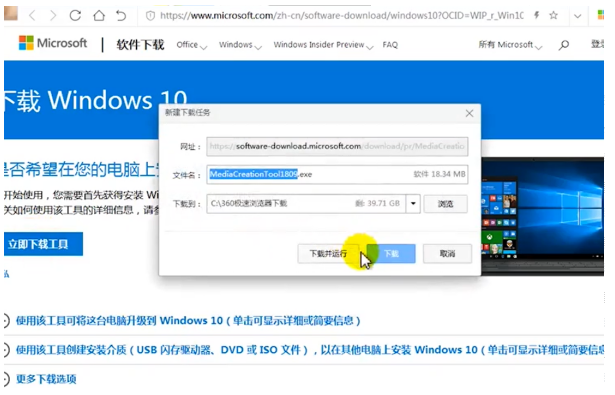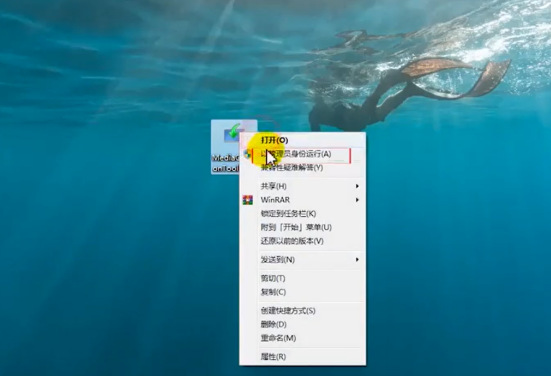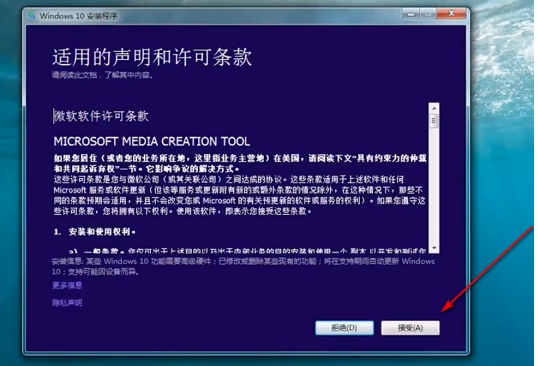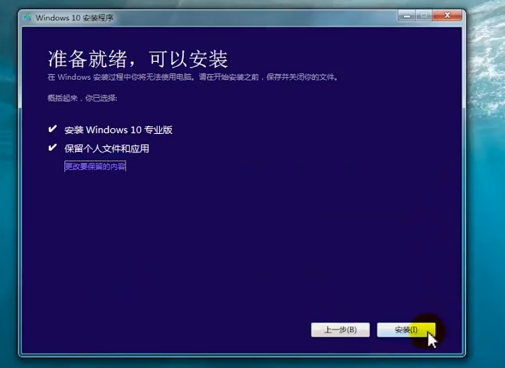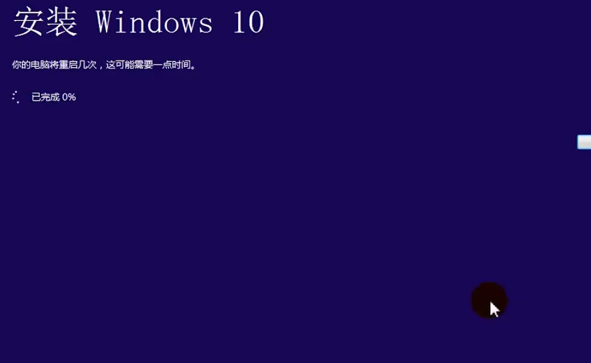Warning: Use of undefined constant title - assumed 'title' (this will throw an Error in a future version of PHP) in /data/www.zhuangjiba.com/web/e/data/tmp/tempnews8.php on line 170
win7升级win10系统的方法步骤演示
装机吧
Warning: Use of undefined constant newstime - assumed 'newstime' (this will throw an Error in a future version of PHP) in /data/www.zhuangjiba.com/web/e/data/tmp/tempnews8.php on line 171
2021年11月04日 13:30:06
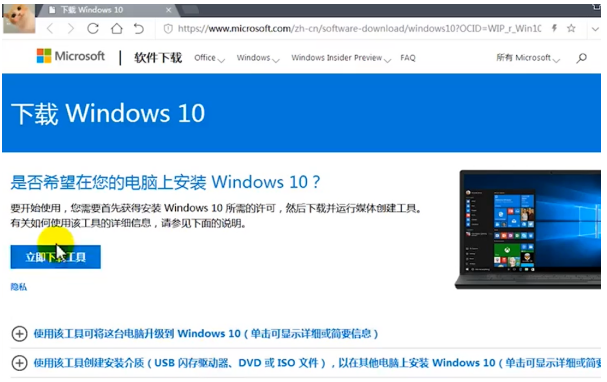
随着win10系统的不断完善,越来越多人选择升级win10系统体验.有网友想将win7升级win10系统,但是不知道win7如何升级win10.下面小编就教大家一个简单的win7升级安装win10方法步骤.更多电脑教程,尽在装机吧官网。
1.先打开浏览器到微软官网找到win10下载工具,然后立即点击下载工具。
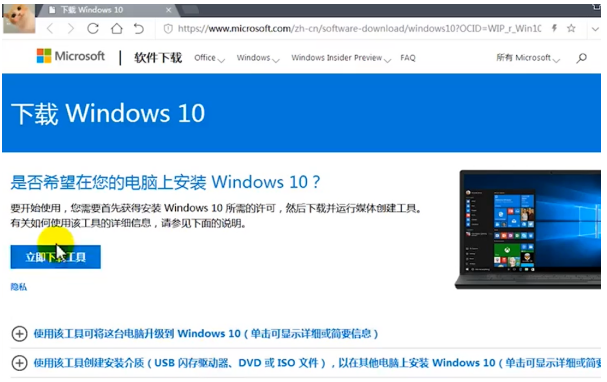
2.点击弹出窗口,点击下载运行。
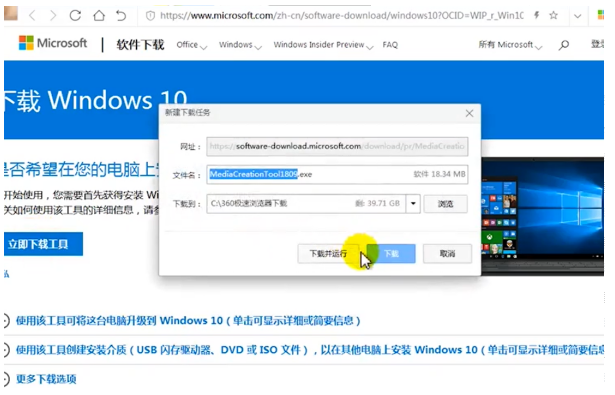
3.下载好win10之后,单击鼠标右键,在弹出函数表中,点击作为管理员运行。
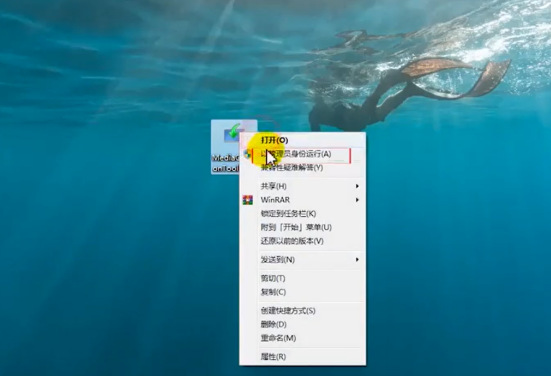
4.在打开网页后点击接受。
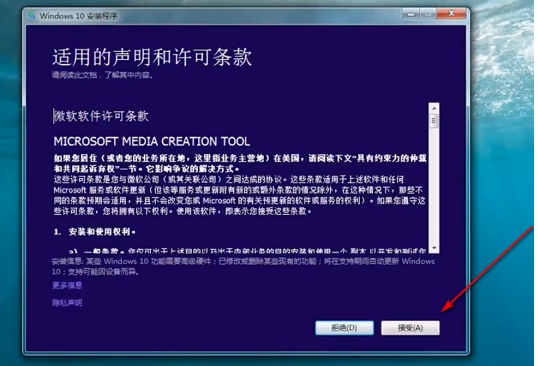
5.点击安装后,点击安装。
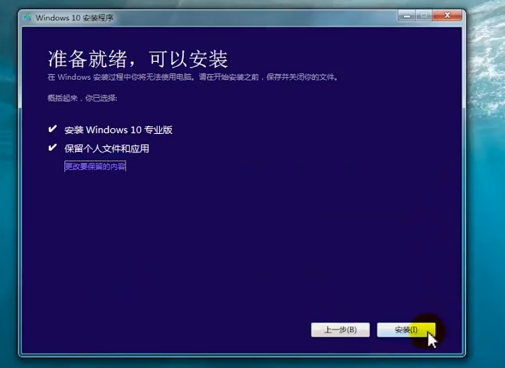
6.按提示单击下一步,直到安装完成,然后重新启动计算机。
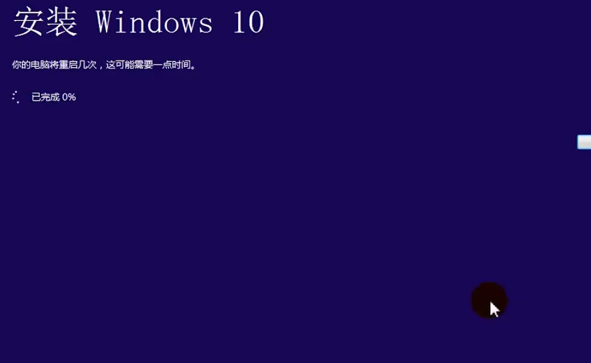
以上就是win7升级win10系统的方法步骤演示,希望能帮助到大家。